Windows XP Mode:Windows Insider用語解説
Windows 7に移行したいが、互換性が心配だ。このアプリは動くのか? そんな場合は仮想化PC上でWindows XPを実行するWindows XP Modeを活用したい。
「Windows XP Mode」とは、2009年10月22日出荷のWindows 7で利用できる、Windows XP互換の仮想実行環境の名称。Windows 7のProfessional、Ultimate、Enterpriseの各エディションで利用できる。関連記事も参照のこと。
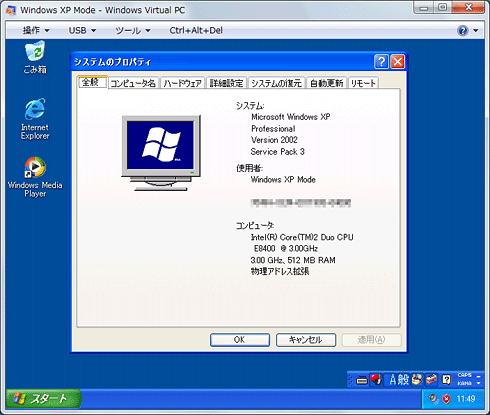
Windows 7とWindows XP Mode
Windows XP Mode(Windows Virtual PC+Windows XP SP3)で動作しているWindows XP。過去との互換性を実現するために、Windows XP Modeが用意されている。仮想マシン上で日本語版のWindows XP SP3を実行することにより、例えばIE6やIE7でしか動作しないようなアプリケーションでもWindows XP Mode上で利用できる。なお画面はRC版の例。
Windows 7でも過去のアプリケーションなどに対して十分な互換性を提供しているし、Windows Vistaと同じ程度、もしくはそれ以上に、過去のOS(Windows XPやWindows 2000など)向けのアプリケーションが動作するように作られている。しかしアプリケーションによっては、APIの仕様のわずかな違いなどが原因で、本来のOSでなければ動作しなかったり、意図したとおりに動作しなかったりするものがある。またWindows 7のInternet ExplorerはVer.8(IE8)なので、IE6やIE7でなければ正しく動作しないようなサイトを利用するのは簡単ではない。そのようなアプリケーションを救済する手段として提供されているのがWindows 7のWindows XP Modeである。仮想マシン上でWindows XPを動作させ、その上でアプリケーションを実行するので、互換性は実際にWindows XPを利用している場合と(ほとんど)同じである。これにより、Windows 7へ移行してアプリケーションなどが利用できなくなるという問題はほぼ解決される。
Windows XP Modeは、Windows Virtual PCとその上で実行されるWindows XP SP3のOSイメージの2つのコンポーネントで構成される。
■Windows Virtual PC
Windows Virtual PCは、Virtual PC 2007後継の仮想化実行環境である。次のような特徴を持つ。
- Virtual PCの上位互換
従来のVirtual PC 2007などで作成された仮想ディスク・ファイル(VHDファイル)を使って仮想マシンを構成できる(ただし統合コンポーネントは更新する必要がある)。 - USB機能のサポート
USBメモリ、USBディスク・ストレージ、USB認証デバイス、USBドングル(コピー・プロテクト用のキー)、Webカメラなど、ホストOSにUSB接続されたデバイスを、仮想マシンにアタッチできる。 - アプリケーションの自動公開機能
仮想マシンにインストールされたアプリケーション(のショートカット)が、ホストOS(Windows 7)の[スタート]メニューに自動登録される。そのショートカットをクリックすることにより、仮想マシンの起動と、そのゲストOS上でのアプリケーションの起動が自動的に行われる。ホストOSとはファイル共有やクリップボードなどを通じてシームレスにデータをやり取りできるので、アプリケーションが仮想環境で実行されていることを意識せず利用できる。
Windows XP SP3だけでなく、ほかのOSやアプリケーションなどを実行するための実験環境としても従来どおり利用できる。
■Windows XP SP3の利用
Windows XP Modeとは実際のところ、Windows Virtual PC上で動作させるWindows XP SP3のOSイメージである。日本語Windows 7上では日本語のWindows XP SP3が利用できる。このWindows XPを利用するために追加のOSライセンスは不要であり、ユーザーは自由にWindows XP上にアプリケーションをインストールして利用してよい。なおこのWindows XPの仮想化環境はユーザーごとに独立して利用できる。それぞれのユーザーが独立した仮想Windows XPを持つので、それぞれ異なるアプリケーションをインストールして、利用できる(基本的には、異なるアカウントでログオンすると、異なる仮想環境を利用することになる)。
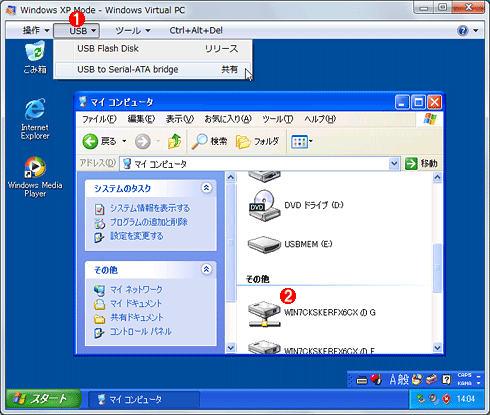
仮想マシン上のWindows XPの例
Windows XP SP3でなければ実行できないようなアプリケーションを利用したり、Virtual PCと同様に実験環境などとして利用したりできる。Windows XP SP3を利用するなら追加のOSライセンスは不要である。それ以外のOSをゲストOSとして利用するなら、それぞれのOSイメージと適切なライセンスが必要となるのは、Virtual PC 2007などと同じである。
(1)Windows Virtual PCではホストのOSに接続されたUSBデバイスをゲストOSにアタッチして利用できる(ゲストOSにアタッチしている間は、ホスト側から切り離される)。この例ではUSBディスクとUSBメモリが列挙されている。
(2)作成された共有フォルダ。これはホストOSのドライブ(G:)を表す共有フォルダの例。このように、ホストOSとは共有フォルダを介してデータをやり取りする。
■アプリケーションの自動公開
ユーザーが仮想マシン上のWindows XPにアプリケーションをインストールすると、そのWindows XPの[スタート]メニューにアプリケーションが登録されるのは普通だが、Windows XP Mode(Windows Virtual PC)の場合は、そのアプリケーション・メニューがホスト側のWindows 7の[スタート]メニューにも登録される。
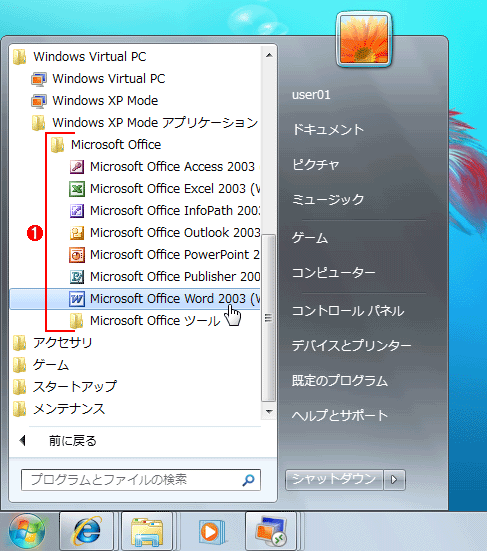
ホストOSに登録されたショートカット・メニュー
例えば仮想マシン上のWindows XPにOffice 2003をインストールすると、このように、ホストOS(Windows 7)の[スタート]メニュー上にもショートカットが自動的に作成される(ゲストOSの[プログラム]フォルダに書き込むと、それが自動的に反映されるようになっている)。このメニューをクリックすると、自動的に仮想マシンとアプリケーションが起動する。
(1)例えば仮想マシン上のWindows XPにOffice 2003をインストールすると、このように、ホスト側のメニュー(Windows XP Modeの仮想マシンのショートカットの下)にOffice 2003のアプリケーションが登録される。これをクリックするだけで、自動的に仮想マシンの起動とアプリケーションの起動が行われる。
仮想マシンが未起動の状態でホスト側のメニュー項目をクリックすると(仮想マシンが起動中の場合は、いったんシャットダウンされる)、まず仮想マシンが起動し、続いて指定されたアプリケーションが自動的に起動する。だがこの場合、仮想マシンのデスクトップ画面が表示されず、アプリケーションのウィンドウのみが表示されるので、まるでローカルにインストールされたアプリケーションが起動しているのと同じように見えるし、そのように利用できる。
アプリケーションのウィンドウを閉じると、アプリケーションが終了したように見えるが、実際には仮想マシンは実行されたままである。よって次からは高速にアプリケーションが起動できる。
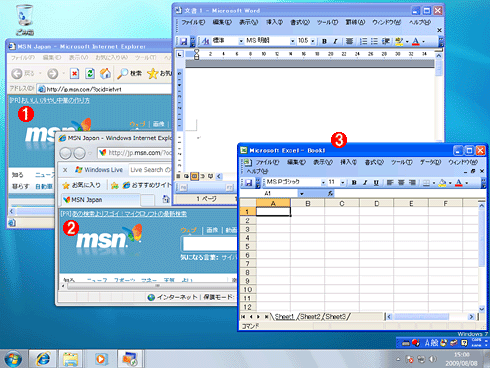
起動した仮想マシン上のアプリケーションの例
Windows 7上で先ほど作成されたショートカットをクリックすると、仮想マシンの起動とアプリケーションの起動が自動的に行われる。しかも仮想マシンのデスクトップは表示されず、アプリケーションのウィンドウだけが表示されるので、まるでローカルのアプリケーションと同様に利用できる。
(1)これは仮想マシン(Windows XP SP3)上のInternet Explorer 6のウィンドウ。仮想マシンのデスクトップは表示されておらず、アプリケーションのウィンドウのみが表示されている。
(2)これはホスト側のWindows 7のInternet Explorer 8のウィンドウ。Windows 7ではInternet Explorer 8がインストールされており、IE6やIE7は利用できない。
(3)仮想マシン上のExcel 2003とWord 2003の例。
【更新履歴】
【2010/03/30】ハードウェア支援機能が利用できないシステムに対する更新プログラムの提供が開始されたため、ハードウェア支援機能が必須という記述を削除しました。
「用語解説」
Copyright© Digital Advantage Corp. All Rights Reserved.
